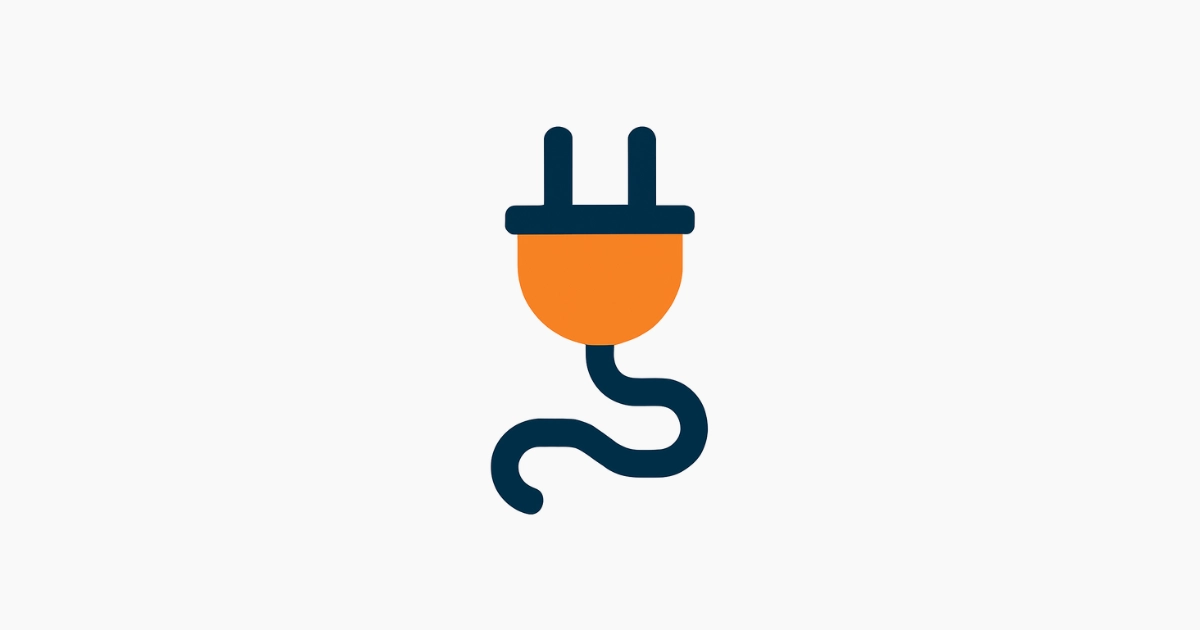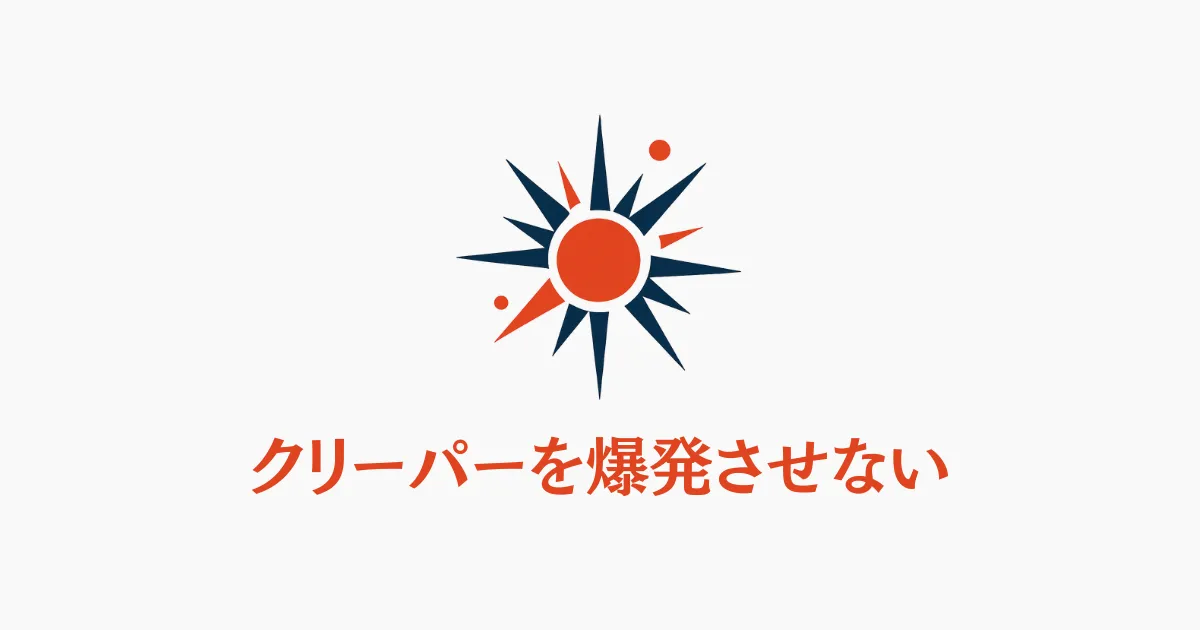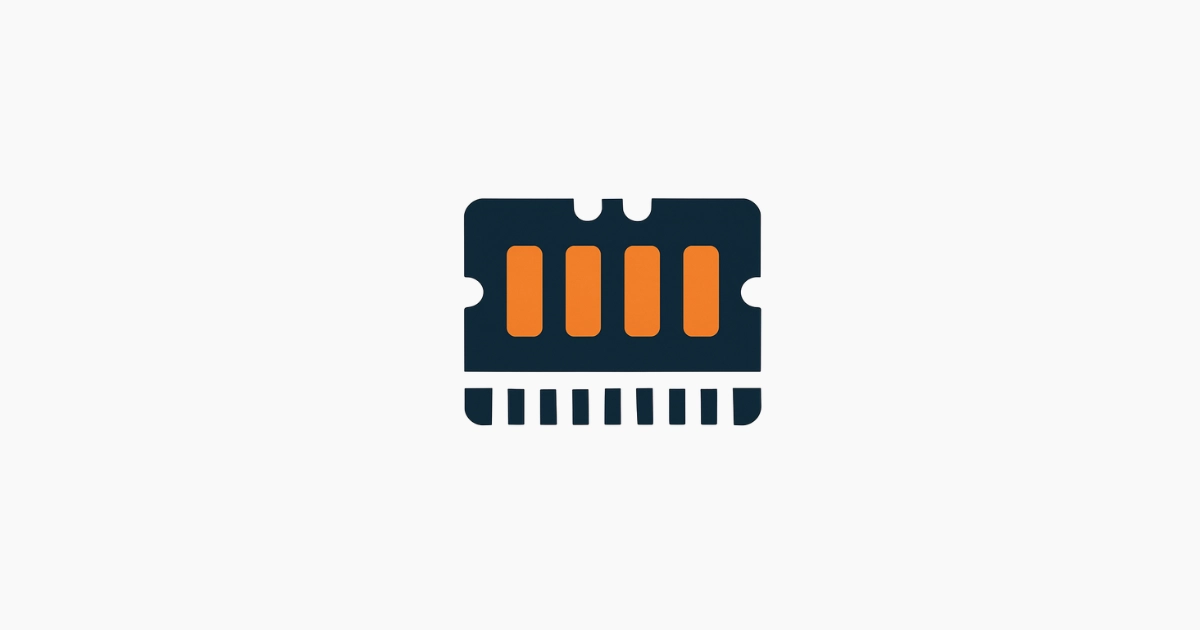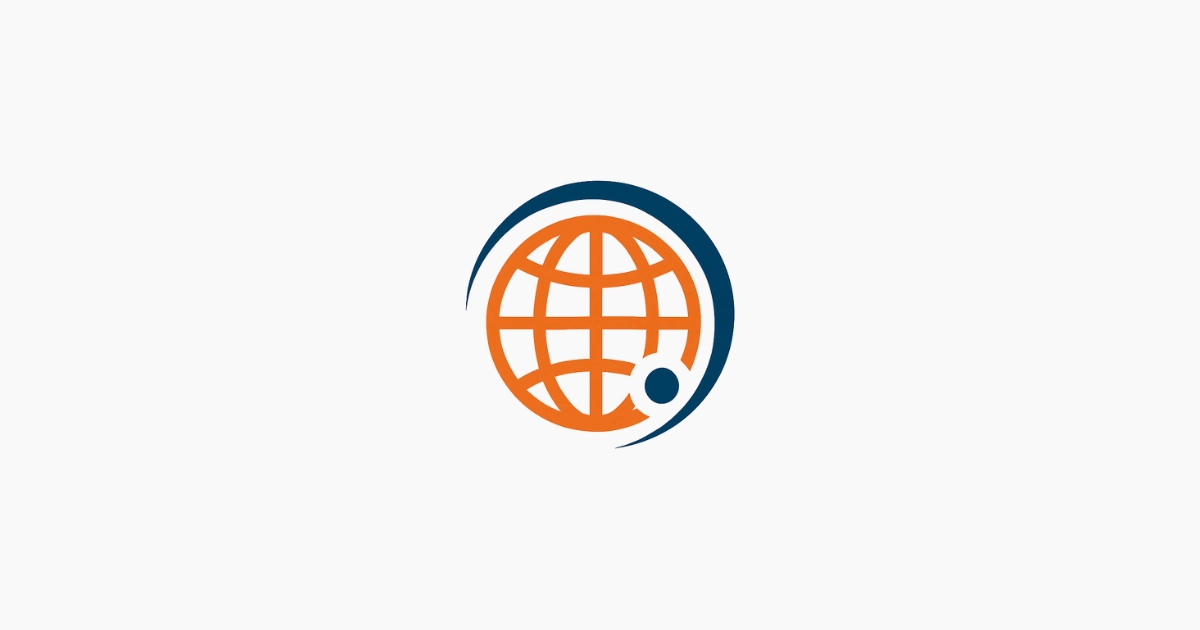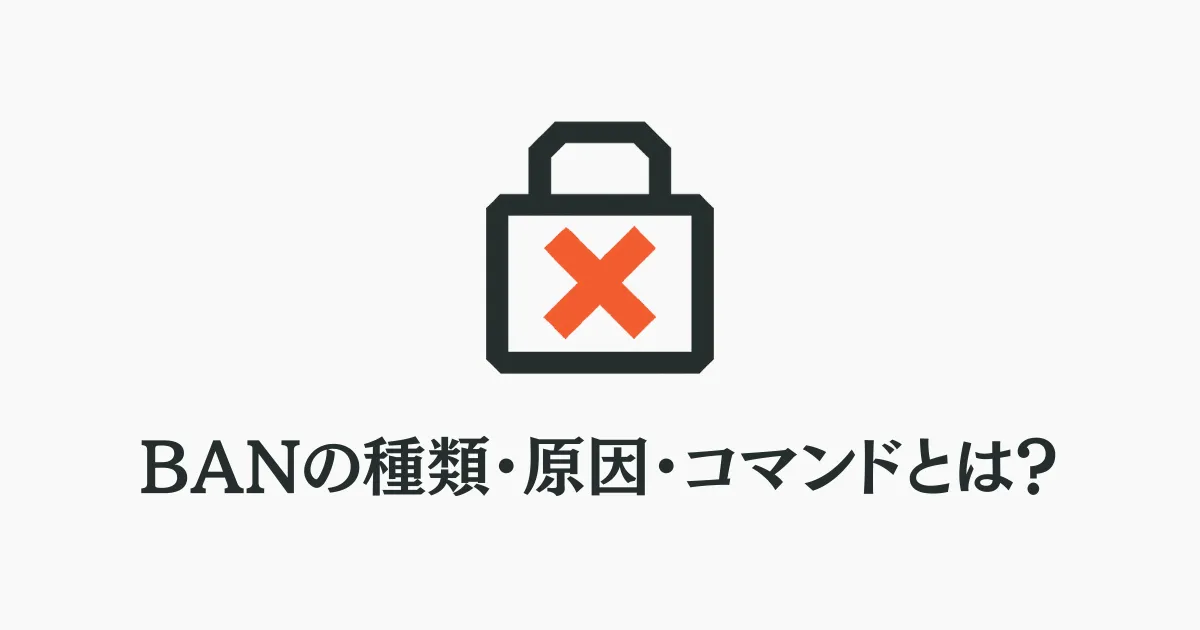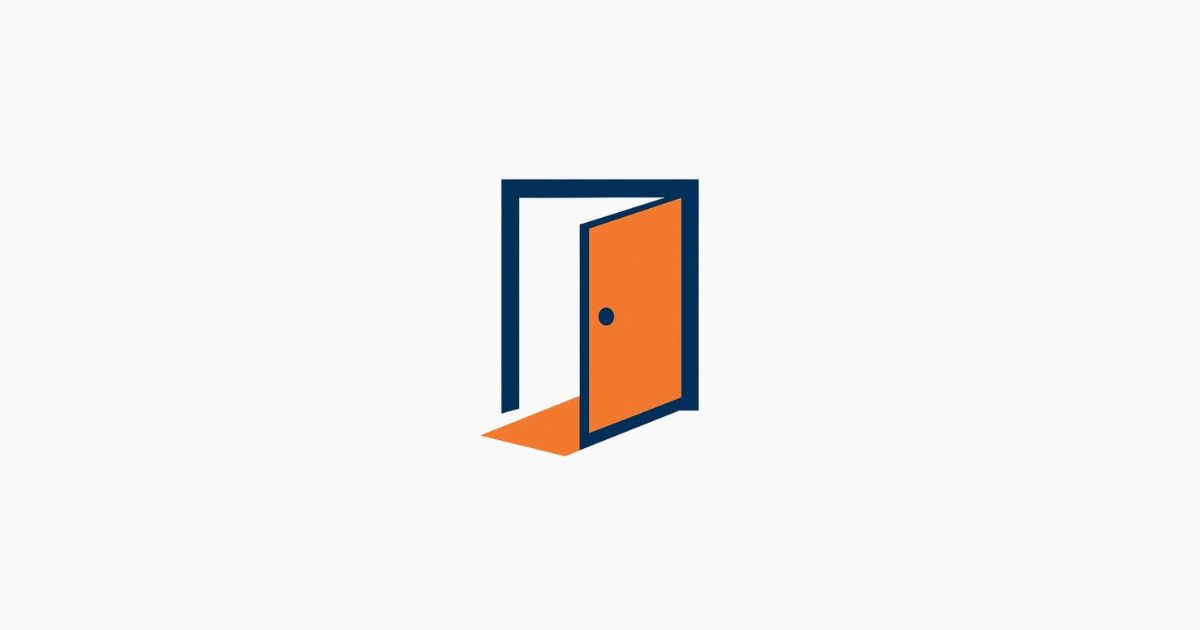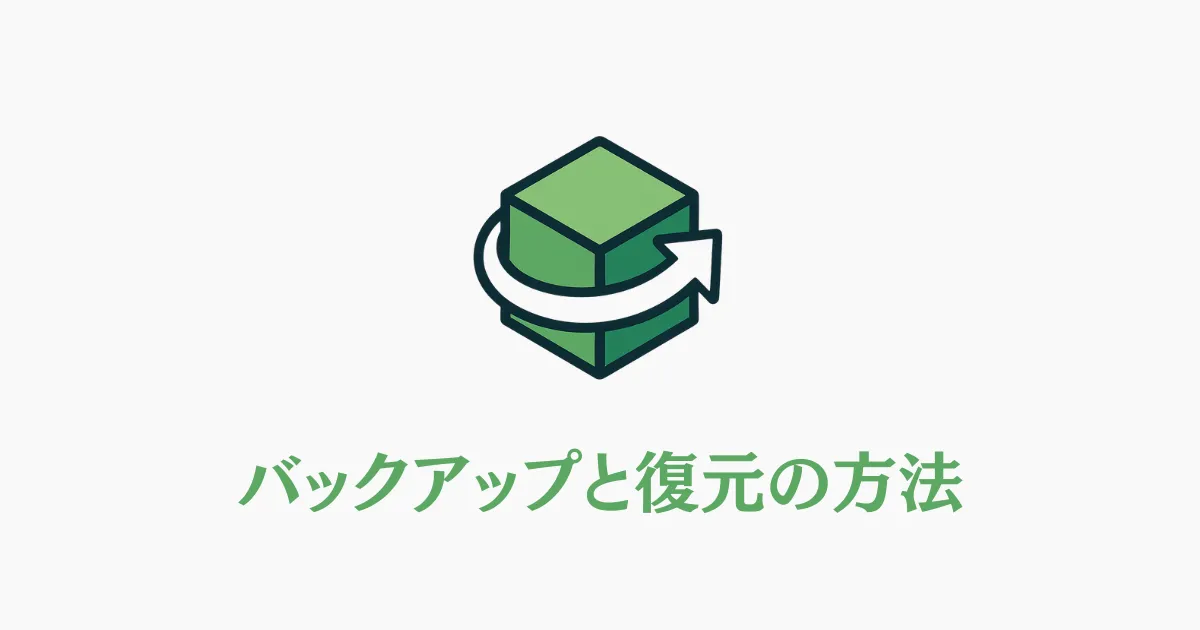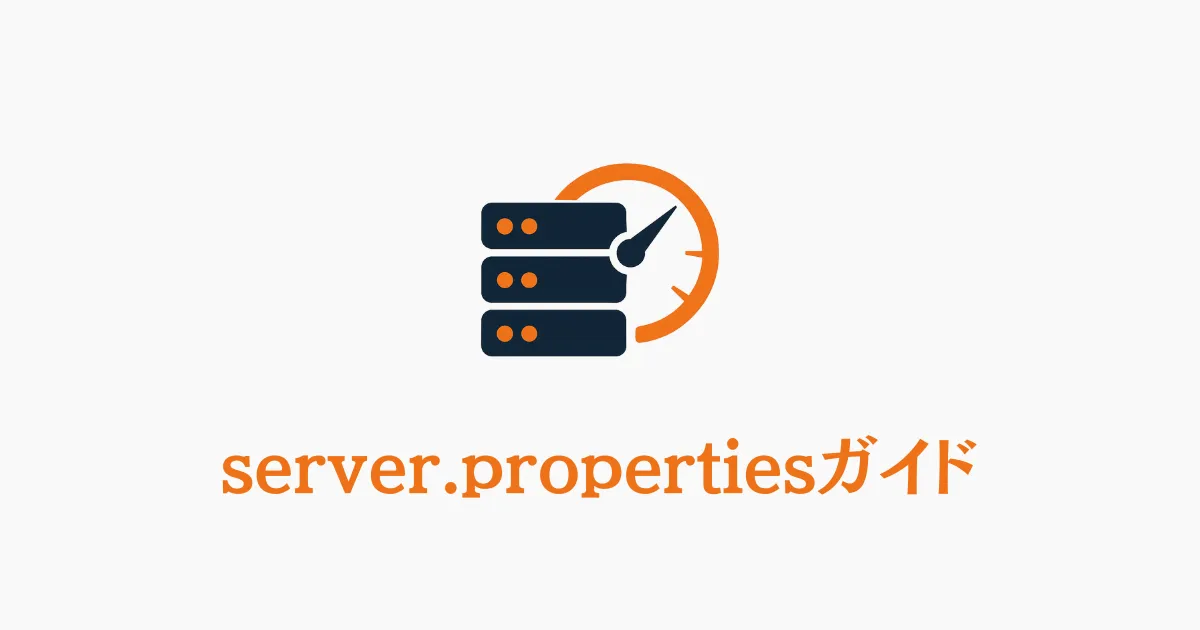- マイクラサーバーのポート番号を変更したいけど、どうやって設定すればいいのか分からない
- server.propertiesファイルの編集が怖くて手が出せない
- ポート変更後にサーバーに接続できなくなったらどうしよう
こんな悩みを解決できる記事になっています!
結論ですが、マイクラサーバーのポート番号を変更するのは
- 重複しないポート番号を決める
- server.propertiesファイルを探して開く
- server-portの項目を決めた番号に書き換える
- サーバーを再起動して設定を有効にする
この4ステップで簡単にできます。
記事の前半では、ポート番号を変更する方法を、初心者でもわかりやすく解説。
後半では、変更後のサーバーに接続する簡単な方法まで、詳しくお伝えします。
記事を読むことで、あなたは迷うことなくサーバーのポート番号を変更できます。
その結果、セキュリティ向上や複数サーバーの同時運用を実現できますよ。
マイクラサーバーのポート変更が必要な2つの理由
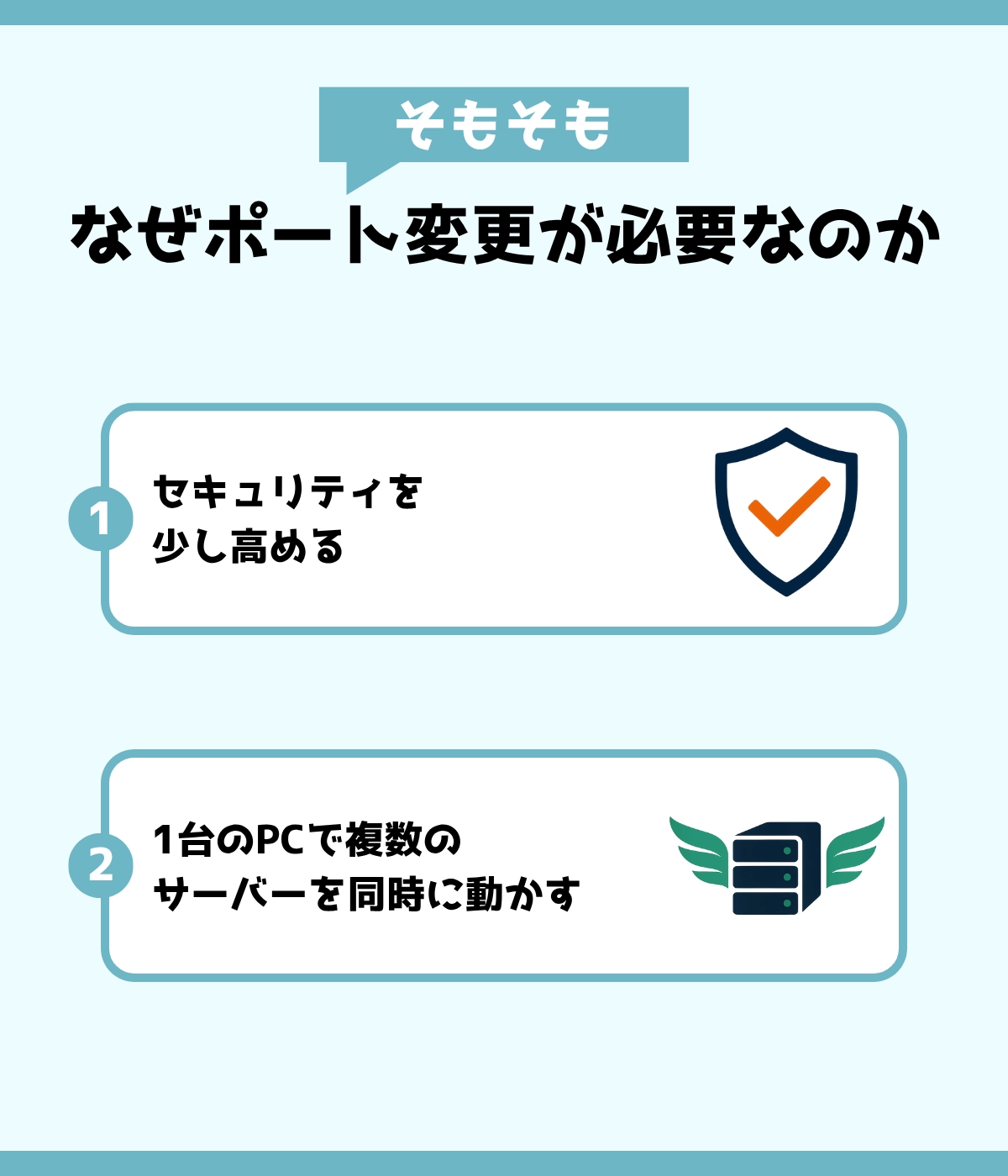
そもそも、なぜマイクラサーバーのポート変更が必要なのでしょうか。
ポート変更が必要な理由は以下の2つです。
- セキュリティを少し高める
- 1台のPCで複数のサーバーを同時に動かす
セキュリティを少し高める
マインクラフトのサーバーが使うポート番号は、初期設定で「25565」と決まっています。
悪意のある人の中には、25565番を狙って攻撃をすることもあるんですね。
ポート番号を初期設定から変更するだけで、こうした攻撃の的になるリスクを減らせます。
しかし、あくまでもポート番号を変えただけなので、そこまでの効果はありません。
ポート変更を過信しないようにしましょう。
1台のPCで複数のサーバーを同時に動かす
ポート番号を変更すれば、1台のパソコンで複数のマイクラサーバーを同時に起動できます。
パソコンやサーバーは、同じポート番号を同時に使うことができません。
もし同時にポートを使用すると、エラーが出てしまうんですね。
それぞれのマイクラサーバーに違うポート番号を割り当てることで、その制限を回避しています。
ポート番号を変更する4ステップ

ポート番号の変更は、4ステップだけの簡単な作業です。
難しい知識もいりません。誰でもポート番号を変更できます。
- 重複しないポート番号を決める
- server.propertiesファイルを探して開く
- server-portの項目を決めた番号に書き換える
- サーバーを再起動して設定を有効にする
重複しないポート番号を決める
前提としてポート番号は、他のプログラムと重複しないように、慎重に選ぶ必要があります。
ポート番号は、0番から65535番までありますが、色々な制限があるんです。
0番から1023番までは、重要なプログラムが予約しているため、使えません。
また、1024番から49151番までも、他のプログラムが使っている可能性があります。
49151番までは、なるべく避けた方が安全でしょう。
残りの49152番から65535番までの間で、好きな番号を選ぶのがおすすめです。
ただ、僕は把握しやすくするため、25566とかにすることが多いですね。
server.propertiesファイルを探して開く
マイクラサーバーのフォルダの中から、server.propertiesという名前のファイルを見つけます。
「.jar」ファイルがあるフォルダの中に、server.propertiesファイルがありますよ。
このファイルは、サーバーに関する様々な設定が保存されている、すごく重要なファイルです。
ファイルを見つけたら、メモ帳などのテキストエディタで開きましょう。
server-portの項目を決めた番号に書き換える


「server.properties」ファイルの中に、以下のような記述があります。
server-port=25565この「25565」の部分を、先ほど選んだ新しいポート番号に書き換えるだけです。
例えば、「server-port=49152」のように、右側の数字だけを変更します。
サーバーを再起動して設定を有効にする
ポート番号を書き換えたら、ファイルを上書き保存してください。
そして、マイクラサーバーを再起動しましょう。
サーバーを再起動しないと、新しいポート番号が反映されません。


ポート変更後のマイクラサーバーに接続する方法
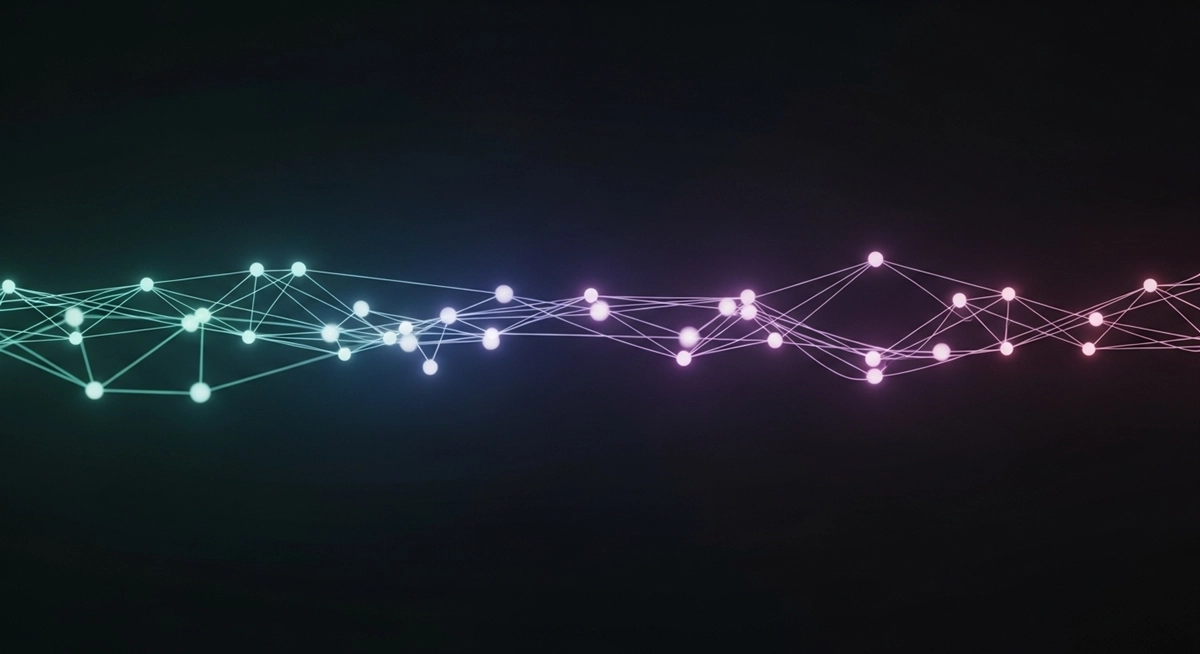
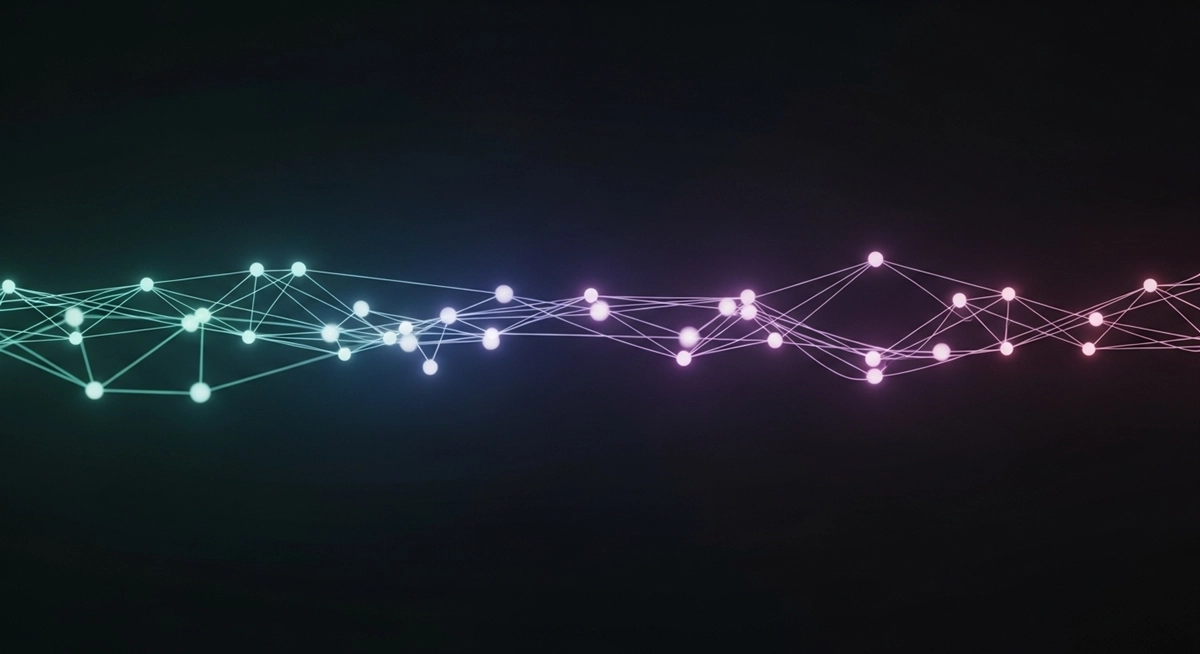
ポート番号を変更したサーバーに接続するには、少しだけ手順が変わります。
マルチプレイ画面で、サーバーを追加する際に、少し情報を追加する必要があるんですね。
「サーバーアドレス」の欄に、IPアドレスに続けてポート番号を入力するだけです。
例えば、IPアドレスが「192.168.1.10」で、ポート番号を「49152」に変更した場合にはこうなります。
192.168.1.10:49152IPアドレスとポート番号の間は、コロン(:)で区切ることを忘れないでください。


まとめ:マイクラサーバーのポート番号を変更するのは簡単
この記事では、マイクラサーバーのポート番号を変更する具体的な手順について解説してきました。
マイクラサーバーのポート番号を変更するためのポイントは以下の5つです。
- ポート番号変更にはセキュリティ向上と複数サーバー運用の利点があった
- 重複を避けて49152番から65535番の範囲で新しい番号を選んだ
- server.propertiesファイルのserver-port項目を書き換えるだけで変更できた
- 設定変更後はサーバーの再起動が必要だった
- 接続時にはIPアドレスの後ろにコロンとポート番号を付けて入力した
マイクラサーバーのポート番号変更は、思っているより簡単にできます。
この記事の手順を参考に、実際にあなたのサーバーのポート番号を変更してみてください。